SQL 数据库项目扩展入门
本文介绍三种开始使用 SQL 数据库项目扩展的方法:
转到“数据库项目”视图,或在命令面板中搜索“数据库项目: 新建”,以创建新的数据库项目。
可以通过命令面板中的“数据库项目: 打开现有”来打开现有数据库项目。
通过使用命令面板中的“数据库项目: 从数据库创建项目”,或在“连接”视图中选择“从数据库创建项目”,从现有数据库开始。
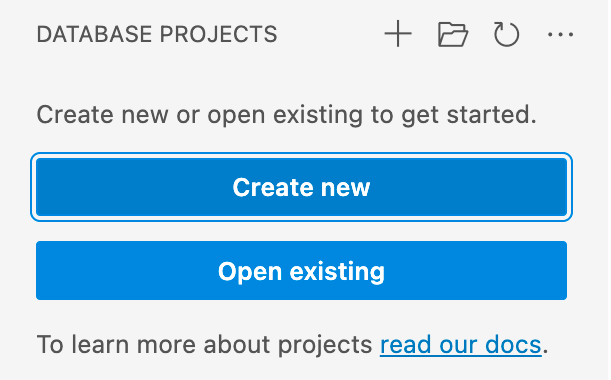
创建或打开 SQL 项目后,即可使用 SQL 项目开启开发之旅。 可能采取的一些操作包括:
- 在表设计器中编辑表
- 生成和发布项目
- 使用架构比较以直观呈现更改
- 根据对数据库所做的更改更新项目
创建空数据库项目
在“数据库项目”视图中,选择“新建项目”按钮,然后在显示的文本输入中输入项目名称。 在出现的“选择文件夹”对话框中,选择项目文件夹的目录、.sqlproj 文件和要包含的其他内容。 空项目在“数据库项目”视图中打开并可见,可供编辑。
打开现有项目
在“数据库项目”视图中,选择“打开项目”按钮,然后从显示的文件选取器中打开现有 .sqlproj 文件。 现有项目可以来自 Azure Data Studio、VS Code 或 Visual Studio SQL Server Data Tools。
现有项目已打开,其内容在“数据库项目”视图中可见,以供编辑。
从现有数据库创建数据库项目
可以使用数据库中的现有对象快速填充 SQL 数据库项目,而不是从空项目开始。
在“对象资源管理器”中
在“连接”视图中,连接到包含要提取的数据库的 SQL 实例。 右键单击“数据库”,然后从上下文菜单中选择“从数据库创建项目”。
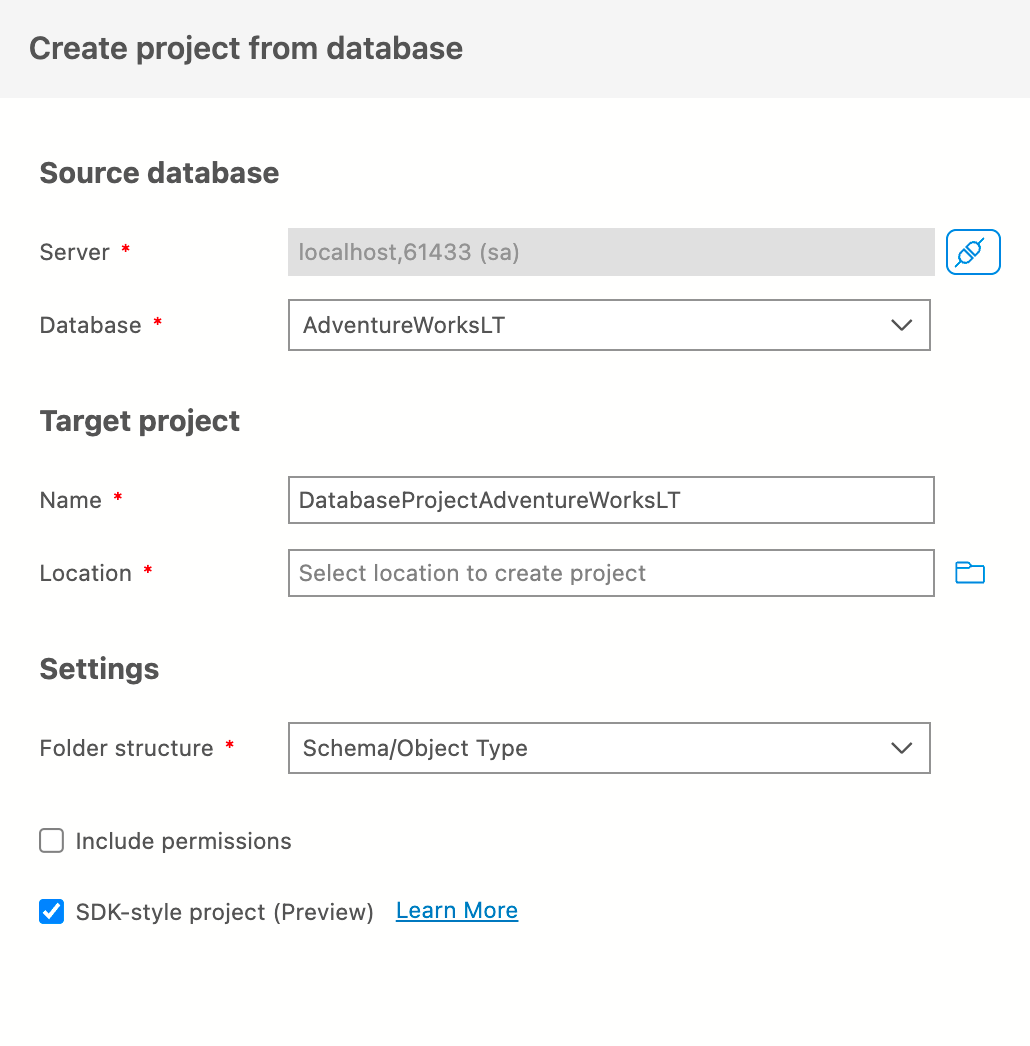
默认情况下,文件夹结构设置设为“架构/对象类型”,并提供不同的方式以在编写脚本时自动组织现有对象。文件夹结构设置的选项包括:
- 文件:为所有对象创建一个文件
- 平面:为单个文件中的所有对象创建一个文件夹
- 对象类型:按对象类型创建文件夹,每个对象都会以脚本形式编写到文件中
- 架构:按架构创建文件夹,每个对象都会以脚本形式编写到文件中
- 架构/对象类型:按架构创建文件夹,在文件夹中按对象类型创建文件夹,每个对象都以脚本形式编写到文件中
在“数据库项目”视图中
在“项目”视图中,选择“从数据库导入项目”按钮并连接到 SQL 实例。 建立连接后,从可用数据库列表选择数据库,然后设置项目的名称。
最后,选择提取的文件夹结构。 将打开新项目,其中包含所选数据库内容的 SQL 脚本。
其他操作
生成并发布
通过将项目生成为数据层应用程序文件 (dacpac) 并发布到支持的平台,在 SQL 数据库项目扩展中实现数据库项目部署。 有关此过程的详细信息,请参阅生成并发布项目。
架构比较
如果安装了架构比较扩展,则 SQL 数据库项目扩展与之进行交互,将项目内容与 dacpac、现有数据库或另一个项目进行比较。 生成的架构比较可用于查看和应用源与目标之间的差异。
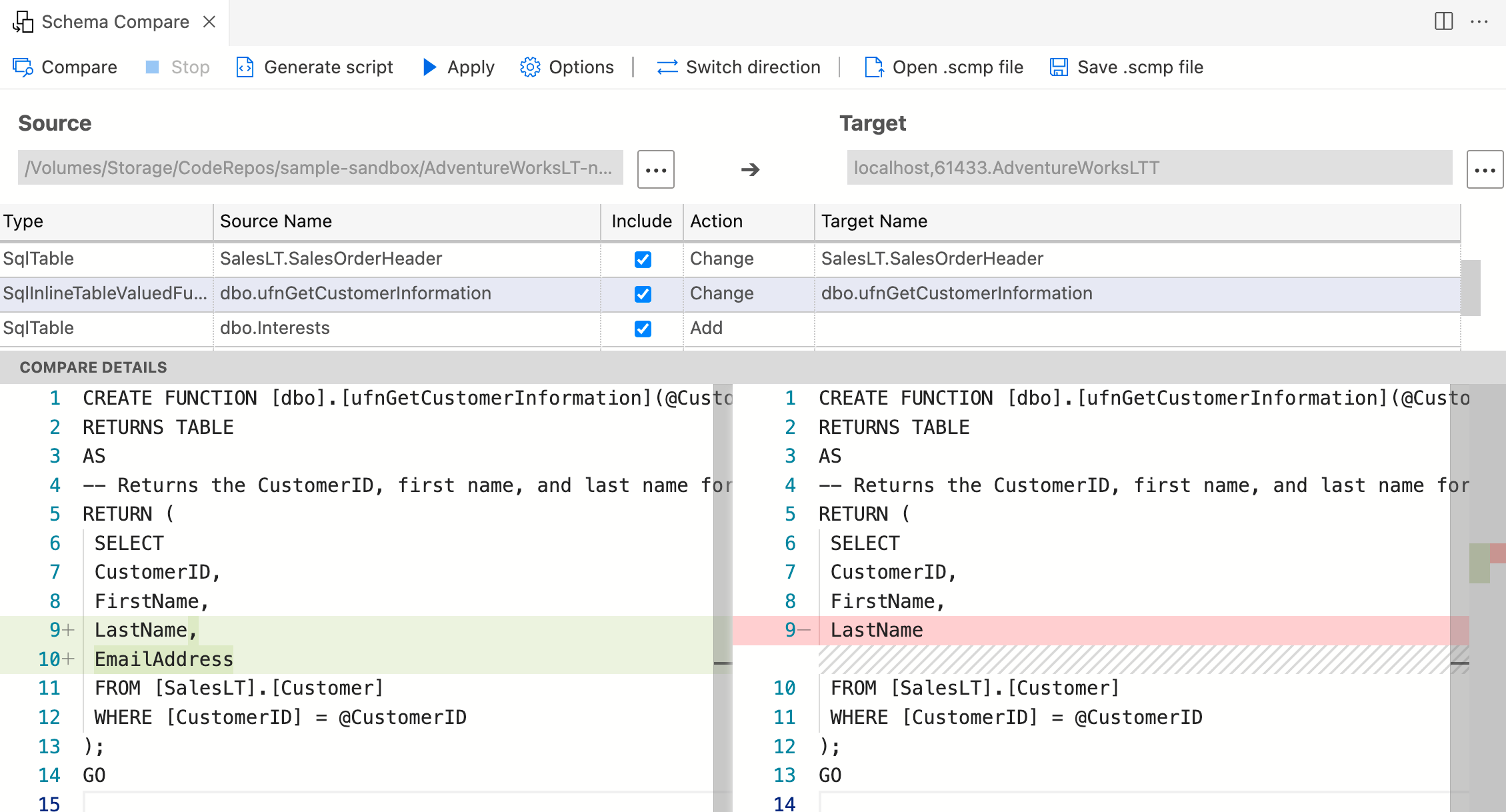
从数据库更新项目
如果已经对数据库进行了更改,但尚未对 SQL 项目进行更改,则可以从数据库的状态更新 SQL 项目。 为此,可以从“连接”视图中数据库的上下文菜单,或“数据库项目”视图中 SQL 项目的上下文菜单中,选择“从数据库更新项目”。

后续步骤
反馈
即将发布:在整个 2024 年,我们将逐步淘汰作为内容反馈机制的“GitHub 问题”,并将其取代为新的反馈系统。 有关详细信息,请参阅:https://aka.ms/ContentUserFeedback。
提交和查看相关反馈